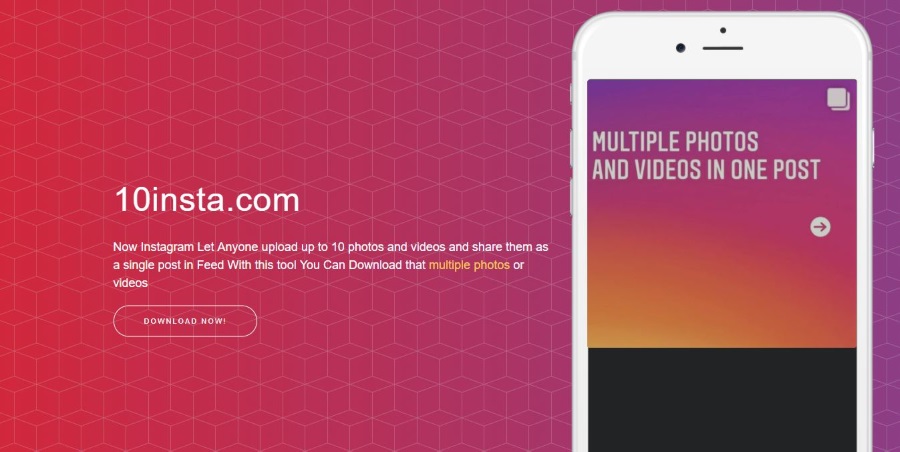Cara Menghapus Pelbagai Transaksi dalam QuickBooks
Sekiranya urus niaga di akaun QuickBooks anda menumpuk, anda mungkin telah berusaha menghapusnya. Hanya untuk mengetahui bahawa tidak semudah yang anda fikirkan pada mulanya.

Untuk menjadikan perkara lebih rumit, penghapusan transaksi secara pukal tidak tersedia di QuickBooks Online. Tetapi tidak ada sebab untuk bimbang. Artikel ini bertujuan untuk membantu anda membuang lebihan data dengan relatif mudah.
Selain itu, anda akan mendapat beberapa petua tambahan mengenai cara mengurus transaksi dengan QuickBooks.
Sebelum awak mula
Untuk menghapus beberapa transaksi dalam satu perjalanan, anda harus menggunakan alat Transaksi Batch Delete / Void.
Alat / pilihan ini disertakan dengan QuickBooks Desktop Accountant 2017. Dan perkara yang sama berlaku untuk Enterprise dan Enterprise Accountant 17.0, atau yang lebih baru.
Anda perlu log masuk sebagai Akauntan Luar atau Pentadbir. Dan pelbagai mata wang tidak disokong semasa menghapus beberapa transaksi.
Selain itu, ada beberapa transaksi yang sama sekali tidak dapat anda hapus.
- Gaji Gaji
- Invois yang merangkumi pembayaran balik (item, jarak tempuh, atau masa)
- Urus niaga dalam tempoh tertutup
- Cek Liabiliti Gaji
- Pembayaran Bil Dalam Talian
- Invois yang mengandungi kos dan masa yang boleh ditagih
- Pembayaran Cukai Jualan

Transaksi Penghapusan Pukal - Panduan Langkah demi Langkah
Langkah 1
Lancarkan QuickBooks, arahkan ke File, dan klik "Tukar ke Mode Pengguna Tunggal". Kadang-kadang ada juga pilihan "Beralih ke Mod Berbilang Pengguna", jangan klik. Jika tidak, anda tidak akan dapat meneruskan tindakan selanjutnya.
Langkah 2
Setelah itu, arahkan ke Akauntan dan klik "Batch Delete / Void Transactions". Pilih urus niaga yang ingin anda hilangkan. Anda boleh melakukan ini dari senarai Transaksi yang Tersedia.
Langkah 3
Klik “Review & Void” untuk meneruskan tindakan selanjutnya. Pilihan ini juga tersedia sebagai "Semak & Hapus". Sama ada, ia melakukan perkara yang sama.
Langkah 4
Sekarang, klik salah satu daripada dua butang - "Back Up & Void" atau "Back up & Delete". Tindakan ini adalah pilihan dan anda boleh memilih "Void only" atau "Delete only" dari menu drop-down.

Untuk mendedahkan menu, klik pada anak panah ke bawah di sebelah butang yang disebutkan di atas. Sudah tentu, anda hanya perlu mengesahkan dengan mengklik Ya.
Petua Pro:
Sekiranya anda perlu mencatat transaksi yang dihapus atau dibatalkan, QuickBooks memberi anda pilihan untuk mencetaknya.
Pilih "Lihat Laporan Transaksi yang Dihapus / Dibatalkan" dan tekan Ctrl / Cmd + P untuk mencetaknya. Anda juga boleh menempuh perjalanan panjang dan memilih Cetak dari menu Fail.
Kaedah Alternatif
Kaedah ini digunakan untuk transaksi feed bank yang menghapus secara pukal. Inilah yang harus anda lakukan:
Langkah 1
Pilih menu Perbankan dan pilih akaun anda. Kemudian, arahkan ke pilihan "Untuk Ulasan" dan pilih transaksi yang ingin anda alih keluar.
Langkah 2
Tekan butang "Tindakan kumpulan" dan pilih "Kecualikan Yang Dipilih". Sekarang, anda boleh pergi ke bahagian Dikecualikan dan memilih transaksi yang diberikan sekali lagi.
Pilih butang "Tindakan kumpulan" sekali lagi dan pilih "Padam" dari menu.
Catatan:
Mereka yang ingin membuang carta yang menampilkan transaksi akaun masih perlu menghapusnya satu per satu. Tetapi ada beberapa khabar angin bahawa QuickBooks akan menyertakan pilihan penghapusan pukal untuk ini di masa depan.
Memadam Transaksi Satu Per Satu
Kaedah ini agak lebih mudah. Sekali lagi, ia berlaku untuk QuickBooks Desktop dan anda perlu log masuk dengan hak pentadbiran.
Langkah 1
Buka QuickBooks, arahkan ke menu utama, dan pilih Daftar. Kemudian, klik "Carta Akaun" - ia muncul di bawah menu lungsur.
Langkah 2
Pergi ke akaun yang mengandungi transaksi yang ingin anda hapus dan tekan Buka. Semak imbas semua transaksi dan cari transaksi yang ingin anda alih keluar. Perhatikan bahawa transaksi muncul mengikut urutan pilihan anda, dan anda boleh mengubahnya.
Langkah 3
Setelah selesai melakukan transaksi, pilih Edit dari menu utama dan klik Padam. Terdapat pop timbul pengesahan dan anda tekan OK untuk mengesahkan.
Pilihan Penapisan Lanjutan
Sekiranya anda menjalankan semua urus niaga anda melalui QuickBooks, pilihan penapisan dapat mempercepat penghapusan lebihan dengan ketara.
Pertama, QuickBooks membolehkan anda menerapkan penapis berdasarkan jenis transaksi. Dan yang terbaik ialah anda kemudian membatalkan atau menghapusnya mengikut penapis. Pergi ke pilihan Jenis Transaksi, klik pada menu drop-down di sebelahnya, kemudian klik pada jenis transaksi tertentu.

Ini termasuk yang berikut:
- Kredit bil
- Cek pembayaran bil
- Cek pembayaran balik
- Bayaran balik bil
- Bayaran kewangan
Selain itu, anda boleh menapis transaksi mengikut tarikh. Dalam Transaksi yang Tersedia, pergi ke "Tunjukkan Transaksi Oleh" dan klik pada menu drop-down di sebelahnya.
Di sana Anda dapat memilih "Tanggal terakhir diubah", "Masukkan tarikh", dan "Tarikh transaksi". Plus, QuickBooks memberi anda pilihan untuk menyembunyikan atau menunjukkan transaksi yang terbatal atau dipautkan.
Untuk menyembunyikan atau menunjukkan salah satu, klik pada kotak di hadapan pilihan yang sesuai. Ini terletak di sebelah menu lungsur Jenis Transaksi.
Jadikan Buku Anda Bersih
Pada masa ini, transaksi QuickBooks yang dihapus secara pukal mungkin lebih berkesan daripada yang anda tawarkan. Terutama kerana keselamatan atau peraturan tertentu yang membentuk perkhidmatan.
Apa pendapat anda mengenai perkara ini? Menurut anda mengapa QuickBooks menjadikan penghapusan banyak transaksi sukar dilakukan? Kongsi pendapat anda dengan komuniti TJ yang lain di bahagian komen di bawah.